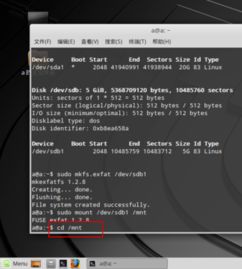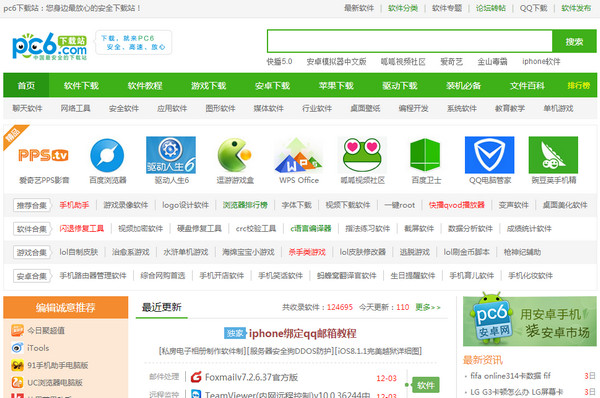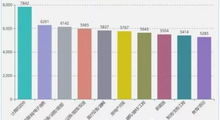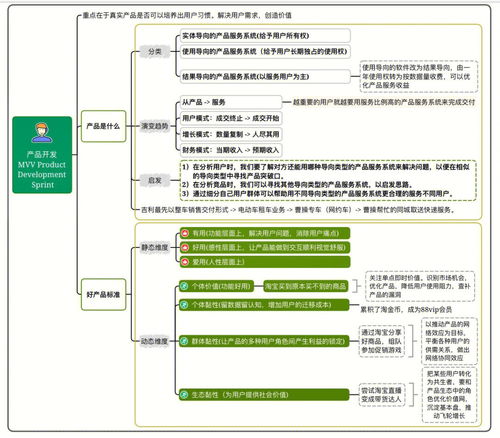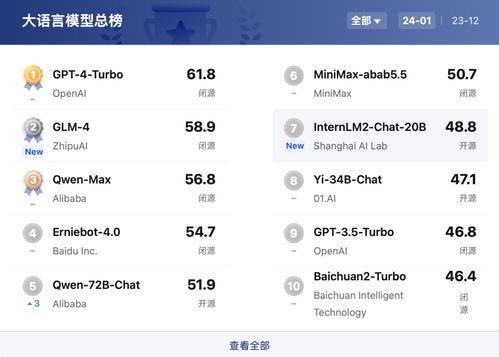word下划线怎么输入
在用Word制作文本的时候,有时候需要使用到下划线那么word下划线怎么打出来呢?下面就让我来告诉大家吧,欢迎阅读
1利用空格打出下划线
这个比较容易操作,就是先用空格键打空格,之后再选中空格,按Ctrl+U即可打出下划线
注意:这个方法主要用在内容比较少的情况下,若是多了,按空格键都会按累了,而且下划线还会跑路哦
当然这里也可以直接利用快键键Shift+-来实现,注意需要在英文状态下输入
2利用表格制作下划线
这个方法在很多地方都可以用到,尤其是在写一些报告或论文等,利用表格可以快速对齐
首先根据实际需要插入相应的表格,并输入相应的'内容,之后选中表格设置为无边框,然后选中需要下划线的地方,设置为下边框即可
3利用直线制作下划线
这个是利用直线图形来实现,先输入内容,之后再添加直线即可
4行尾的下划线添加不上
有小伙伴反应,利用Ctrl+U(或者按添加下划线命令)在行尾添加下划线时,会出现添加不上的情况
解决办法:点击文件选项高级,在以下对象的布局选项中,勾选为尾部空格添加下划线,之后再添加下划线即可
怎么样?打出下划线选中一个需要添加下划线的Word文档,双击打开后,点击左上方字体菜单栏中的下划线功能,轻按空格键即可打出下划线,点击下划线选项,在下拉菜单中,可以更改下划线的样式与颜色
(随机推荐阅读本站500篇优秀文章点击前往:500篇优秀随机文章)